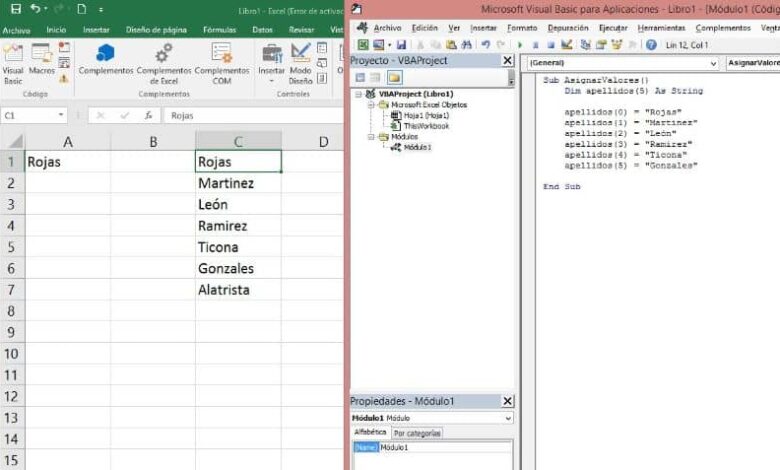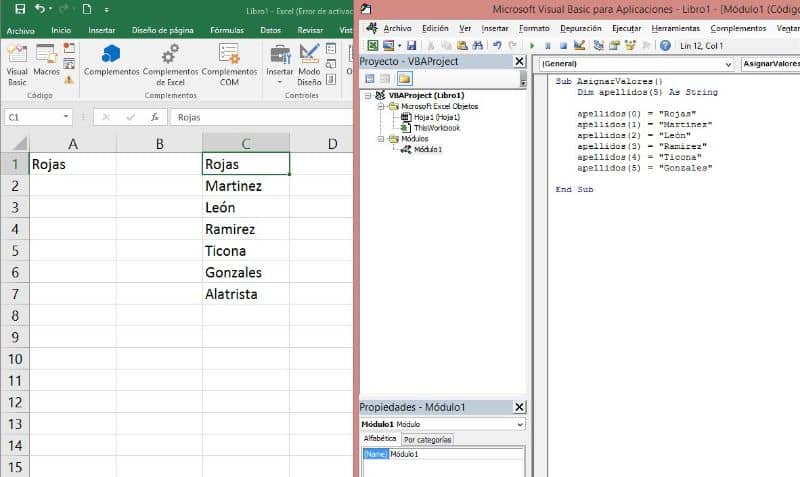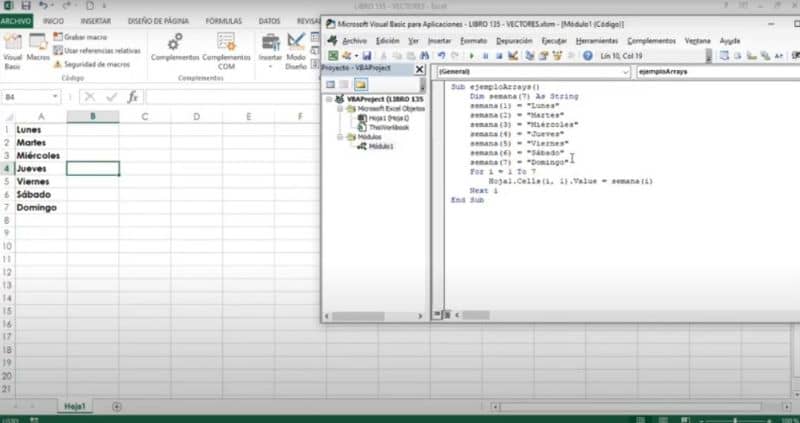Как экспортировать график, сгенерированный в Excel, в редактируемый векторный графический файл, например SVG?
когда я щелкните правой кнопкой мыши на графике в Excel Сохранить как картинку. ‘option предоставляет только невекторные форматы (такие как PNG и JPG) в качестве опций.
единственный ресурс, который я нашел на этомhttp://www2b.abc.net.au/science/techtalk/newposts/790/topic790744.shtm где никто не дает реальный ответ. Так же, как и вопрос там, я не возражаю, если это многоступенчатый процесс ЭГ. В Excel -> офис -> СВГ или Excel -> СИЗО -> СВГ.
- 10 ответов
- Что это такое и как использовать таблицы или векторы в Excel? — Шаг за шагом
- Что такое векторы или массивы в Excel?
- Как использовать векторы или массивы в Excel?
- Векторы и матрицы в Excel
- «Снятие эмоционального напряжения у детей и подростков с помощью арт-практик и психологических упражнений»
- 🎬 Видео
Видео:Как в Excel добавить линию на график быстроСкачать

10 ответов
хотя вы действительно можете копировать — ‘ N-вставить непосредственно в InkScape, вы можете потерять некоторое форматирование в этом процессе. Экспорт в PDF гарантирует, что фон вашего файла Excel также будет сохранен. По моему опыту, работает очень хорошо.
- В Microsoft Excel, «Сохранить как PDF».
- в Inkscape «открыть PDF».
- свойства документа, разверните «изменить размер страницы для содержимого» (hiddent), нажмите кнопку.
- сохранить в SVG или расширенный мета-файл (ЭДС.)
плагины для экспорта PDF.
- 2007 надстройка Microsoft Office: Microsoft Сохранить как PDF или XPS — «FileFormatConverters.exe » (37 MB)
- дополнительная надстройка, которая создает новую опцию меню «Сохранить как pdf» в Excel — » SaveAsPDFandXPS.exe » (933 KB)
- выберите графики Microsoft Excel.
- копировать.
- Открыть Microsoft PowerPoint.
- вставить-специальный расширенный метафайл (EMF)в пустой слайд.
- сохраните слайд PowerPoint как файл » другого формата «и выберите» EMF » (расширенный Метафайл Windows).
- импорт EMF файла в InkScape и разгруппируйте объект.
- удалить все дерьмовое пустое пространство формата А4 из изображения и наслаждаться.
попробовать Gnumeric. Он поддерживает экспорт графиков в SVG изначально. Есть версия для windows, тоже. Таким образом, цепочка инструментов будет Excel -> Gnumeric -> SVG , или даже Gnumeric -> SVG без использования Excel. IMHO это самый простой способ получить график в SVG.
новые версии PowerPoint позволяют сохранять и отправлять в формате PDF. Используйте эту функцию для создания PDF-файла, затем откройте его в Inkscape и отредактируйте, разгруппировав, затем измените размер страницы на чертеже и сохраните как SVG.
используя Excel 2007 под Windows XP, я также обнаружил, что скопированные графики вставляются как растровые изображения в Inkscape. Это отличается от поведения Excel 2003 В Windows 7.
Я нашел обходной путь — если вы выберете ячейки, окружающие график (которые также будут включать график), и скопируйте, вы можете вставить векторную графику в Inkscape так же, как ожидалось. Единственным небольшим недостатком является то, что вы должны вручную удалить сетку ячеек excel, которая остается ниже вашей графика.
вы можете просто скопировать график (Ctrl-C) и вставить его в Inkscape (а затем Сохранить как SVG). Он работал для меня на Excel 2003, Inkscape (0.48.4) и Windows Vista (заимствованный компьютер), так как по крайней мере в Windows формат копирования по умолчанию кажется EMF. Но тогда я думаю, что буфер обмена OS X может обрабатывать это по-другому и копировать / вставить растровое изображение вместо этого.
чтобы избежать шага «обрезка PDF», упомянутого в нескольких ответах, вы можете поместить диаграмму на свой рабочий лист с соответствующим размером бумаги и нулевыми полями. Е. Г. в Windows версии Excel 2007:
- выберите диаграмма, из всплывающего меню выберите переместить диаграмму. / New Sheet
- на новом листе диаграммы, макет страницы / поля / пользовательские поля и ноль все
- изменить размер диаграммы до нужного размера, перетаскивая его правый нижний угол
- посмотреть результат размер Из инструментов диаграммы / формат / размер
- выберите близкий размер от макета страницы | размер, и настроить по мере необходимости
Если нет размера достаточно близко, или вы хотите быть точным, вам нужно создать пользовательский размер страницы. В отличие от Word, Excel не позволяет сделать это сам, а использует размер из драйвера принтера.
- Макет Страницы | Размер | Дополнительные Форматы Бумаги | Печать. выберите принтер, драйвер которого позволяет создавать пользовательские размеры страниц обычные драйверы PostScript или PDF
- параметры. | Передовой. | Формат Бумаги | Сохранить Пользовательский Размер Страницы
- установить размер, заботясь, чтобы получить правильные единицы измерения и поменять ширину и высоту (Excel печатает как пейзаж по умолчанию)
может быть лучше не иметь контура вокруг диаграммы в самом PDF: вы можете выбрать формат область диаграммы | цвет границы | без линии.
вот метод, использующий Excel и Powerpoint для Windows. Скопировать диаграмму в буфер обмена в Excel с помощью команды «копировать» на вкладке «Главная» ленты. Прошлое специальное в пустой слайд в Powerpoint с помощью меню вставки на ленте. Прокрутите вниз и выберите «Picture (enhanced metafile)» из выпадающего меню в диалоговом окне. Затем нажмите OK График отображается в Powerpoint. Убедитесь, что график выбран, затем выберите упорядочить > разгруппировать. Появится диалоговое окно. «Это будет импортированное изображение, а не группа. Вы хотите преобразовать его в объект Microsoft Drawing?»нажмите Да Вы почти там! Убедитесь, что grahp по-прежнему выбран. Вернуться в «упорядочить» > «разгруппировать» и нажмите кнопку Все элементы графика теперь должны быть векторными объектами Powerpoint. Ура, наслаждайся.
Видео:Новая функция IMAGE для вставки изображений в ячейки листа ExcelСкачать

Что это такое и как использовать таблицы или векторы в Excel? — Шаг за шагом
Если вы хотите максимально использовать возможности Microsoft Excel, прочтите эту статью. что это такое и как пошагово использовать массивы или векторы. Excel это приложение для работы с электронными таблицами, разработанное Microsoft, которое является частью пакета программного обеспечения Microsoft Office.
Эта электронная таблица содержит инструменты построения графиков, таблицы калькуляторов и язык программирования макросов, называемый Visual Basic, поэтому он стал очень популярным.
Кроме того, в настоящее время он доступен для установки на различных платформах, включая Windows, MacOS, iOS и Android.
Это приложение позволяет выполнять простые расчеты, начиная с автоматическое добавление столбца или нескольких ячеек в Excel , вычитание, рисование или вычисление процента нескольких ячеек или между двумя числами , для сложных функций или формул, некоторые из которых будут предварительно настроены для вас.
Видео:Making vector graphs in excelСкачать

Что такое векторы или массивы в Excel?
Видео:Как добавить строку в ExcelСкачать

Столы определяются как набор значений одного типа, сгруппированных в строку / столбец или строку и столбец.
Если расположение одномерное, то есть состоит из одной строки или одного столбца, оно называется расположение вектор или одномерный. С другой стороны, если макет состоит из строк и столбцов, он известен как матричное или двухмерное расположение .
Проще говоря, вы могли бы сказать, что массив или вектор — это набор ячеек или блоков, содержащих отдельные переменные. Каждая из этих ячеек, которые являются частью вектора, имеет присвоенный номер индекса, это позволит нам присвоить значение указанной ячейке или получить доступ к этому значению.
Другими словами, читать или записать значение в любую позицию вектора, Для начала нужно указать, какая позиция определяется индексом.
Чтобы создать вектор, необходимо использовать команду Dim и указать тип значений, которые будет содержать вектор, которые могут быть числами, текстами, датами и т. Д. Эти массивы или векторы используются в программировании с Визуальный Бейсик , язык программирования, включенный в макрос Excel.
Видео:Как в Excel вставить картинку в ячейку или группу ячеекСкачать

Как использовать векторы или массивы в Excel?

Для начала откройте приложение Excel на вашем компьютере и создайте новую книгу. Оказавшись внутри, перейдите на вкладку разработчик en верх экрана.
Затем нажмите кнопку Визуальный Бейсик , чтобы открыть редактор и создать новый модуль. Сначала вам нужно дать функции имя, а затем вы можете начать писать вектор.
Например, если вам нужен вектор, содержащий дни недели, вы должны записать его следующим образом: Воскресная неделя (с 1 по 7) в виде строки .
Как и в примере, после инструкции Dim записывается имя вектора и в скобках определяются индексы, за которыми следует тип значений, содержащихся в векторе.
Создав вектор, вы можете начать присваивать значения, написав имя переменной в следующей строке и индекс в круглых скобках.
Пример будет следующим: week (1) = «понедельник» . Таким образом вы присвоите значения каждой подсказке.
Результат будет: week (1) = «понедельник», неделя (2) = «вторник», неделя (3) = «среда», неделя (4) = «четверг», неделя (5) = «пятница», неделя (6) = «Суббота», неделя (7) = «Воскресенье» .
Чтобы он появился на вашем листе Excel, напишите следующее предложение: для i = от 1 до 7 . В следующей строке Sheet1.Cells (i, 1) .value = неделя (1) . Заканчивается линией Далее я.
Теперь сохраняем изменения, нажимаем кнопку выполнять и сверните окно Visual Basic, чтобы увидеть, как вектор отображается на листе Excel.
Любые изменения, которые вы вносите в окно Visual Basic, вы сможете увидеть в своем листе Excel, когда нажмете кнопку «Выполнить».
Если вы хотите узнать больше об этом ценном инструменте, ознакомьтесь со статьей по созданию формы в Excel для ввода данных .
Видео:Вставка в отфильтрованные ячейкиСкачать
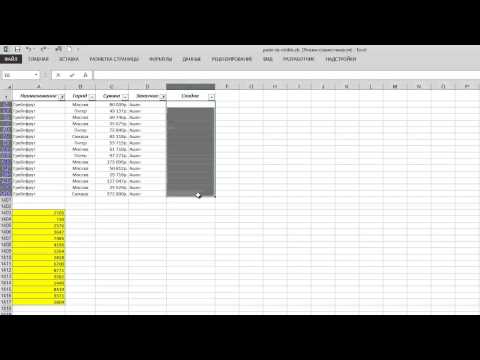
Векторы и матрицы в Excel
Обращаем Ваше внимание, что в соответствии с Федеральным законом N 273-ФЗ «Об образовании в Российской Федерации» в организациях, осуществляющих образовательную деятельность, организовывается обучение и воспитание обучающихся с ОВЗ как совместно с другими обучающимися, так и в отдельных классах или группах.
Видео:КАК ВСТАВИТЬ СИМВОЛ В ЯЧЕЙКУ В EXCELСкачать

«Снятие эмоционального напряжения
у детей и подростков с помощью арт-практик
и психологических упражнений»
Сертификат и скидка на обучение каждому участнику
Векторы и матрицы в Excel
C овокупность n чисел 
Два n -мерных вектора 


Суммой двух n -мерных векторов 

Операция сложения векторов обладает свойствами коммутативности 

Вектор 
Вектор 

Операция вычитания векторов определяется как сложение с противоположным вектором 
Под произведением вектора 

Умножение вектора на число обладает свойством ассоциативности 

Модуль (норма, длина) вектора 
Пример вычисления модуля вектора 
Р
исунок 1 – Вычисление длины вектора
Здесь применены функция = КОРЕНЬ ( число ), где аргументом функции может быть либо конкретное число, либо адрес ячейки, в которой оно записано, и функция = СУММКВ ( число1 ; число2 ;…), где аргументами функции являются адреса ячеек (адрес массива) с координатами вектора.
В общем случае скалярное произведение двух векторов 




Операция скалярного умножения векторов обладает следующими свойствами:

В Excel скалярное произведение векторов вычисляется с помощью функции = СУММПРОИЗВ ( массив1 ; массив2;… ), где массив1 ; массив2;…- от 2 до 30 массивов, чьи компонент нужно перемножить, а затем сложить полученные произведения. Все массивы должны иметь одну и то же размерность (пример на рисунке 2).
Векторным произведением вектора 







Треугольник, стороны которого есть стороны параллелограмма и его диагонали имеет площадь, равную половине величины векторного произв
едения двух векторов.
Р
исунок 2 – Определение скалярного произведения двух векторов
Значение векторного произведения определяется следующим образом:
На рисунке 4 приведен пример вычисления векторного произведения векторов, площади параллелограмма, треугольника. Проверка правильности вычисления векторного произведения заключается в проверке соответствия нулю величины скалярных произведений векторов 
Р
исунок 4 – Вычисление векторного произведения векторов
Перейдем к рассмотрению основных операций матричного исчисления.
Числа, расположенные в виде прямоугольной таблицы, состоящей из m строк и n столбцов, образуют матрицу размера m х n :
Две матрицы A и B одного и того же размера m × n являются равными, если равны все их соответствующие элементы:
Матрица, состоящая из одного столбца (т. е. если n = 1) или из од- ной строки (т. е. если m = 1), называется вектором — столбцом или, соответственно, вектором — строкой.
Матрица называется нулевой, если все ее элементы равны нулю. Нулевая матрица обозначается
При n = m матрица называется квадратной, а число ее строк (столбцов) – порядком матрицы. Элементы 
Квадратная матрица называется треугольной, если все ее элементы, расположенные по одну сторону от главной диагонали, равны нулю:
Квадратная матрица называется единичной, если все элементы ее главной диагонали равны единице, а остальные — нулю:
Если в матрице А заменить строки столбцами, сохранив их порядок, то получится новая матрица
называемая транспонированной по отношению к матрице А.
Если А=А Т , то такая матрица называется симметричной.
В Excel для транспонирования матриц используется функция =ТРАНСП(массив) – рисунок 5.
Р
исунок 5 – Вызов функции ТРАНСП
Пример. Имеем исходную матрицу

Из определения ясно, что транспонированной будет матрица А Т :

Решение задачи в Excel представлено на рисунке 6
Рисунок 6 – Транспонирование матрицы
Порядок решения следующий:
— определить место для транспонированной матриц (в рассматриваемом примере это G2:I4);
— в ячейку размещения первого элемента транспонированной матрицы ввести формулу =ТРАНС(С2:E5);
— выделить массив ячеек, в которых будут размещаться все элементы транспонированной матрицы;
— нажать Shit + Ctrl + Enter .
Суммой матриц А


Произведение матрицы на число — то матрица, элементы которой получаются умножением всех элементов исходной матрицы на данное число:
Умножение матрицы на матрицу определяется только при условии, что число столбцов первого сомножителя А равно числу строк второго сомножителя В . Под произведением матрицы 





В Excel для вычисления произведения матриц используется функция
= МУМНОЖ ( массив1 ; массив2 ), где массивы – совокупности элементов перемножаемых матриц (рисунок 7).
Р
исунок 7 – Умножение матриц
Формула для расчета произведения матриц должна быть введена как формула массива!
Пусть даны матрицы
Вычислим их произведение в Excel (рисунок 8).
— шаг1 – определение области размещения результата (на рисунке 8 выделена пункитом);
— 
—
шаг 3 – выделить результирующий массив и нажать F2;
—
шаг 3 – нажать Shift+Ctrl+Enter.
Рисунок 8 – Вычисление произведения матриц
Действие умножения матрицы на матрицу обладает свойствами:
Отметим, что в общем случае
Если условие равенства произведения матриц при изменении их последовательности выполняется, то матрицы называются перестановочными между собой.
При умножении квадратной матрицы саму на себя получаем квадратную матрицу второй степени, при n -кратном умножении получим квадратную матрицу n -го порядка ( n -й степени).
Определитель (или детерминант) матрицы – одно из основных понятий линейной алгебры. Это многочлен, комбинирующий элементы квадратной матрицы таким образом, что его значение сохраняется при транспонировании и линейных комбинациях строк или столбцов. Определитель характеризует содержание матрицы. В частности, если в матрице есть линейно-зависимые строки или столбцы, – определитель равен нулю.
Для матрицы первого порядка значение определителя равно единственному элементу этой матрицы.
Для матрицы 2х2 определитель вычисляется как
Для матриц более высоких порядков n x n определитель можно вычислить, применив следующую рекурсивную формулу:



Возможно разложение как по строкам, так и по столбцам.
В
Excel определитель вычисляется с помощью функции = МОПРЕД ( массив ), где массив есть совокупность элементов матрицы (рисунок 9).
Рисунок 9 – Расчет определителя матрицы
Квадратная матрица называется неособенной ( невырожденной ), если ее определитель не равен нулю. В противном случае она называется особенной ( вырожденной ) или сингулярной .
Детерминант треугольной матрицы равен произведению ее диагональных элементов
Обратной матрицей к матрице называют такую матрицу, для которой
А А -1 = E
Обратную матрицу можно найти по следующей формуле:



Н
а рисунке 10 приведен пример определения обратной матрицы с помощью функции Excel = МОБР ( массив ).
Рисунок 10 – Расчет обратной матрицы
Заметим, что функция применяется к массиву как в ранее приведенных примерах.
Проверим выполнение условия А А -1 = E (рисунок 11)
Р
исунок 11- Произведение матрицы на обратную матрицу
Собственным числом квадратной матрицы
называется такое число 

Или, по-другому, собственными числами матрицы А являются корни уравнения 
Матрица 


Для вычисления собственных чисел существуют классические приемы, сводящиеся к решению полиномиальных уравнений. Собственные числа определяют системы компьютерной математики. Найдем все собственные числа произвольной квадратной матрицы с помощью Excel на примере квадратной матрицы размерностью 3х3:
Необходимо найти такие значения , при котором
Оформим лист Excel следующим образом (рисунок 12):
Рисунок 12 – Вычисление собственного числа матрицы
В ячейку B2 введено =2-F2; в ячейку С3 — =-6-F2; в ячейку D4 — =1-F2.
Из рисунка 12 видно, что при =0 определитель также равен 0, т.е. =0 есть первое собственное число матрицы.
Д
ля определения других собственных числе воспользуемся поиском (Меню Сервис-Поск решения …) – рисунок 13, установив целевую ячейку $E$2, в которой вычисляется значение определителя матрицы. Требуемое значение определителя – 0. Поиск осуществляется путем подбора значения , отображаемом в ячейке $F$2.
Рисунок 13 – Вычисление собственного числа матрицы
О щелчку на кнопке Выполнить, появляется окно Результат поиска решения (рисунок 14).
Рисунок 14 – Результат поиска решения
Выбираем Сохранить найденное решение и Тип отчета – Результаты . Щелкаем на Ок. Получаем ожидаемый результат =0.
П
овторим выполненные действия, введя в окне Поиск решения ограничение $F$2>=1 (рисунок 15):
Рисунок 15 – Ввод ограничения
В результате поиска получаем второе значение собственного числа: =3.
Повторим поиск при ограничении.
Если установить в ограничениях >=4, то поиск не находит решения. Ищем отрицательное собственное число и устанавливаем в ограничениях
П
ри добавлении в систему ограничений Е1>=-10 (рисунок 16) поиск нашел третье собственное число, равное -6 (рисунок 17)
Р
исунок 16 – Поиск собственного числа при двухстороннем ограничении
Рисунок 17 — Результат поиска третьего собственного числа
Собственным вектором соответствующим собственному числу λ называют такой вектор 
Найдем собственный вектор матрицы
Данная матрица имеет собственные числа: λ1 = 0 λ2 = 3 λ3 = -6.
1. Заносим содержимое ячеек матрицы в ячейки таблицы (B2:D4).
2. В ячейку (B6) вводим λ для которого необходимо найти собственный вектор. Пусть λ = 3.
3. В ячейки (F2:F4) поместим любые числа: F2 = 1; F3 = 1; F4 = 1.
4. В ячейки (G2:G4) заносим произведение матрицы (ячейки В2:В4) на вектор 
5. В ячейки (H2:H4) заносим умножение столбца 
6. В ячейки (I2:I4) заносим разность столбцов (F2:F4) и (H2:H4).
7. В главном меню открываем Сервис — Поиск решения . Вводим следующие данные: Целевая ячейка $I$2, Равной значению (0); Изменяя ячейки $F$2:$F$4; Ограничения $I$3=0; $I$4=0.
Нажать кнопку « Выполнить ».
В
ячейках (F2:F4) появятся числа, эти это и есть собственный вектор для данного собственного числа (рисунок 18).
Рисунок 18 – Определение собственного вектора матрицы
Последовательно выполнить операции п.п. 2, 3, 7 при остальных значениях собственных чисел матрицы.
Задания для самостоятельной работы
Повторить решение всех примеров, приведенных в Лекции №5.
Сформировать случайным образом два вектора, состоящих из 5 элементов. Элементы векторов должны быть в диапазоне -5…+15
Определить длину векторов.
Вычислить сумму и разность векторов.
Определить скалярное произведение этих векторов.
Определить угол между векторами.
Определить векторное произведение двух векторов.
Проверить правильность вычисления векторного произведения путем определения скалярного произведения каждого из исходных векторов с результатом вычисления векторного произведения.
Сформировать случайным образом матрицу размером 4х4 и матрицу 4х3. Элементы матрицы должны быть в диапазоне -10…+20.
Получить транспонированные матрицы исходных матриц.
Проверить правильность решения путем умножения исходной матрицы на транспонированную.
Определить произведение исходных матриц.
Найти матрицу 3-го порядка для исходной квадратной матрицы.
Определить детерминант исходной квадратной матрицы.
🎬 Видео
Excel Как вставить картинку в ячейкуСкачать

Видео №141. Excel. Закрепить рисунок в ячейке для сортировки. Оксана ЛУКИНАСкачать
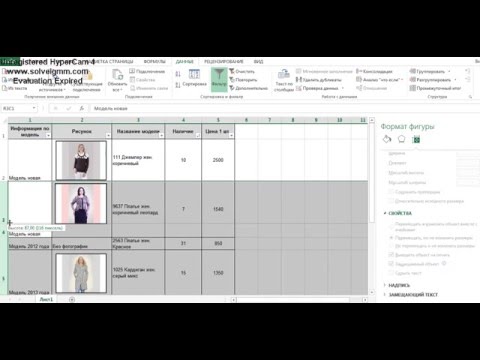
Как Перевести Растр в Вектор в Фотошопе? Трассировка в Adobe Photoshop!🔥Скачать

Как распределить текст в ячейке по столбцамСкачать
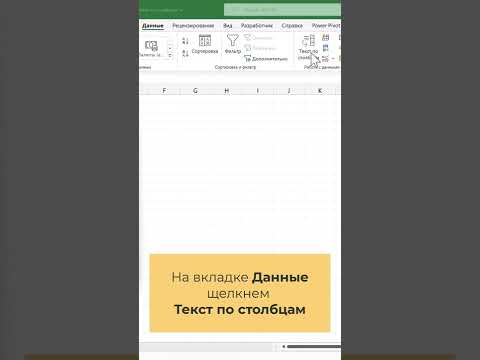
3 Быстрых способа добавить Текст в Excel. #Трюк за 30 секундСкачать

Как в excel построить графикСкачать

Как добавить строку в таблицу excelСкачать

Как сделать дневник трейдера в Excel самостоятельно // Формулы для расчетаСкачать

8 инструментов в Excel, которыми каждый должен уметь пользоватьсяСкачать

Как вставить картинку в Excel: за текстом, в колонтитул, в примечаниеСкачать

Выпадающий список с показом изображенийСкачать

Как диаграмму из Excel скопировать как рисунокСкачать

Как вставить картинку в xls файл. Два вариантаСкачать